ComponentOne-True DBGrid for WinForm(表格数据绑定控件)
使用 ComponentOne True DBGrid® for WinForm ,您可以快速创建数据绑定的表格应用程序。该.NET表格控件具备快速的数据访问和数据演示功能,如类似 Excel 的拆分视图、分组、过滤、导出、打印和自定义导航等。只需要对它的一些属性进行设置,您就可以获得大量的功能。
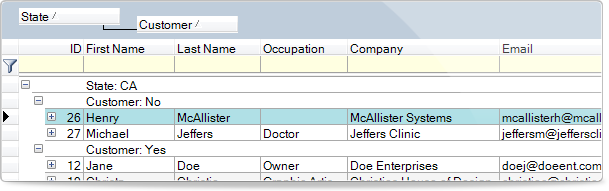
所包含的控件
- C1TrueDBGrid 是一个全功能的表格控件,它具备许多跨越数据访问、数据显示和用户界面的先进功能。
- C1TrueDBDropDown 是一个 C1TrueDBGrid 列的多列下拉列表框。
特性
通用的.NET数据绑定
无需代码或只需要很少的代码,就可以把 True DBGrid 控件绑定到任意.NET 数据源,这可以让您在几秒钟内创建一个全导航的数据库浏览器。
子表格
True DBGrid 可以允许您在数据源之间以这样一种方式来显示主关系或子关系,即子数据记录在主表格内的一个全新的 True DBGrid 中可用。通过简单设置 ChildGrid 属性来将两个表格控件与几行代码联系在一起,这样,您就可以创建一个完全可编辑的,只要一个简单的点击就会出现在主表格中的下拉子数据。True DBGrid 控件可以处理的层级没有数目上的限制。
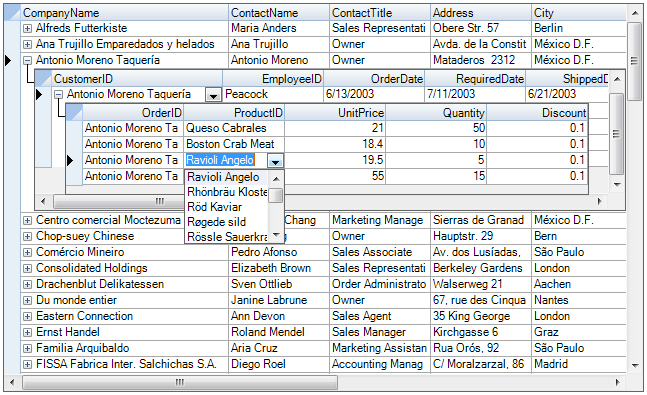
单元格合并
如果已经对基础的表格数据进行排序,可以通过在排过序的列(S)中对相邻的含有相似值的单元格进行合并来改善数据的可读性。该列的Merge属性可以被设置为 None,Free 或 Restricted,它仅仅合并与前一列属相同合并行的相邻行中的相似值。
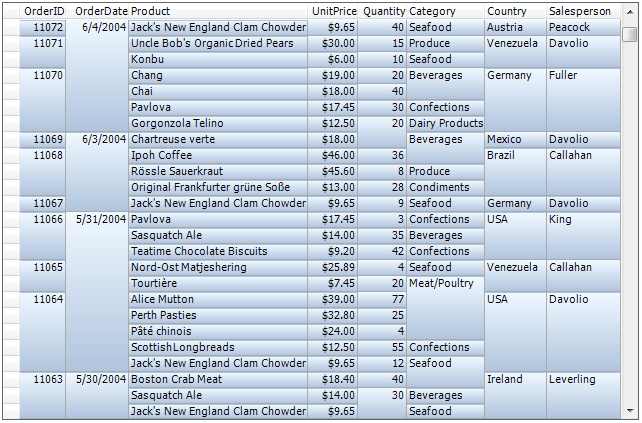
过滤条
实现对最终用户操作的自定义,如渐进式搜索和使用过滤条进行过滤的记录集。要想打开过滤,您只需要对 AllowFiltering 属性进行设置。您可以启用传统的文本输入过滤或提供一个有关任何字段的所有可能值的下拉列表。您也可以指定过滤器输入区域的水印。
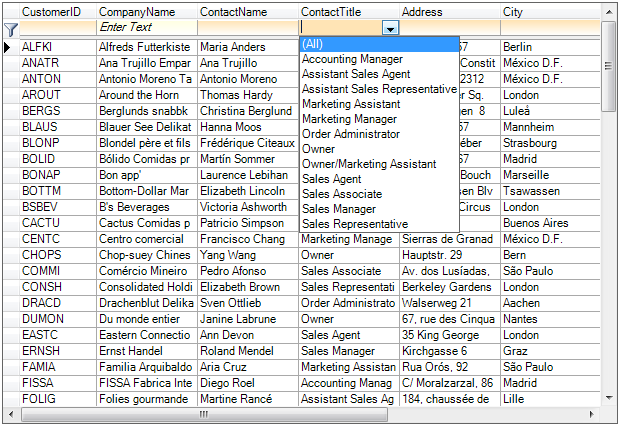
条件过滤
C1TrueDBGrid 还可以支持条件过滤来作为过滤条的替代。使用条件过滤的话,当用户将鼠标悬停在任何能激活条件过滤的列标题时,都会出现一个下拉菜单。内置的过滤器包括一个确切值过滤器(复选框),以及条件过滤器,如“大于”或“包含”。这种类型的过滤是仿照 C1FlexGrid 中的相同的功能创建的。
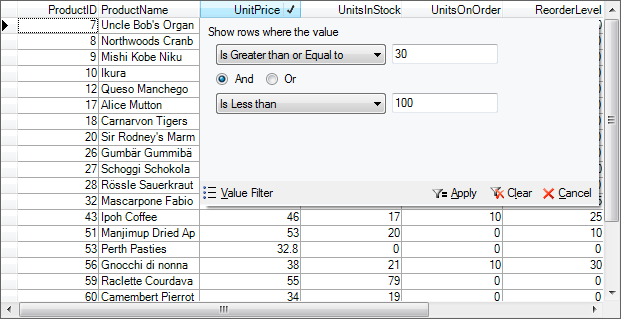
自动完成
您可以使用 AutoDropdown 和 AutoComplete 属性来改善数据的输入。当最终用户对一个单元格进行输入时,会出现一个下拉菜单,并自动将匹配的条目填充进编辑部分,就像在 Excel 中一样。
单元格呈现
您可以使用单元格内对象来更好地进行显示数据和对表格进行编辑,包括组合框、按钮、复选框、单选按钮等。如果一列中允许的取值数量相对较少的话,可以考虑显示为单选按钮,还可以指定实际值与可用的值不匹配时的默认选项。
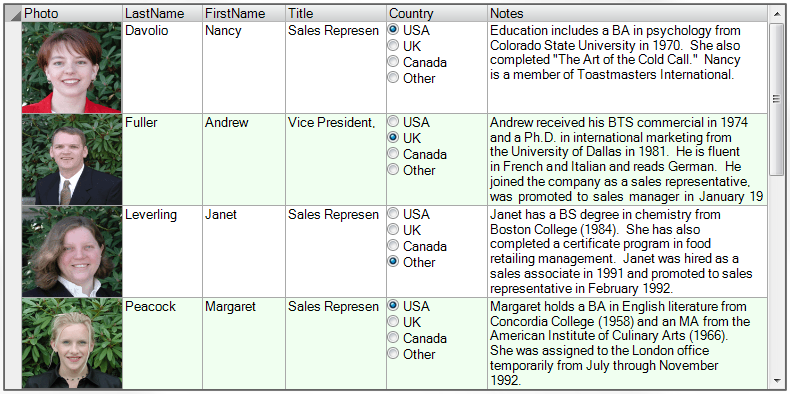
下拉控件
True DBGrid 控件提供多种内置的控件,它们可以使您实现几乎任何类型的下拉单元格编辑界面。它可以使值选项显示在内置的组合框中,并支持排序和值转换;或者使用单独的多列控件 C1TrueDBDropDown,在任一列中显示数据绑定的下拉列表。
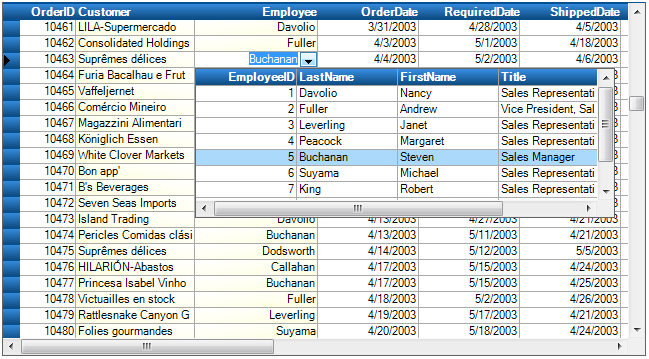
条件格式化
您可以根据单元格的内容将不同的样式应用到各单元格中,例如将负数显示为红色,或者将包含一个特定子字符串的字段显示为粗体。
分组
True DBGrid 控件支持标准的 Microsoft Outlook 风格的分组(通过 GroupBy DataView)。GroupBy 视图在表格上方包含了一个可以拖动列的分组区域。您可以将列拖动到该区域,并根据该列对表格的其余部分进行排序和分组。您也可以以编程方式实现分组,甚至用代码来展开和折叠分组的节点。
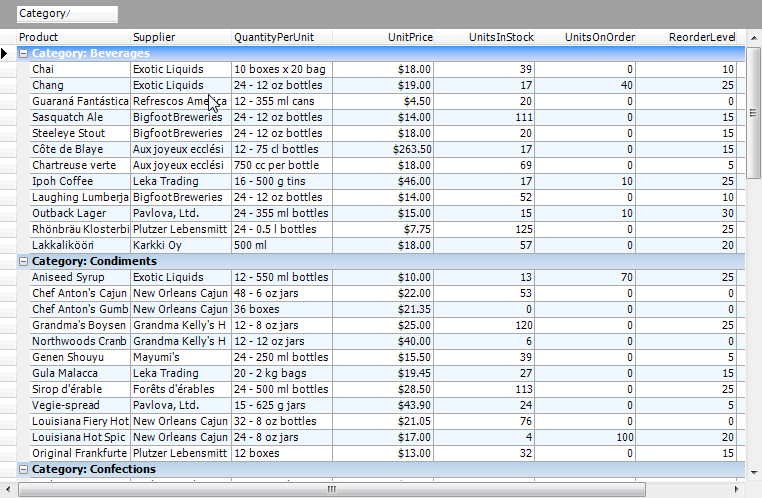
分组的聚合
可以显示分组行的计算总数。True DBGrid 控件包含了许多内置的聚合,只需对每列设置一个属性即可应用。聚合的类型包括计数、求和、平均值、最小值、最大值、标准误差、方差,和自定义。
按段分组
常见的分组是根据数据的值段来分的,而不是仅仅用唯一的值来进行分组。True DBGrid 控件可以支持多种内置的按段分组类型,它能够允许您按照月、年、日期段对行进行分组,甚至可以提供您的自定义分组逻辑。例如,您可以根据特定值的范围(0-10,11-35,36-99,等等)来定义分组的间隔。
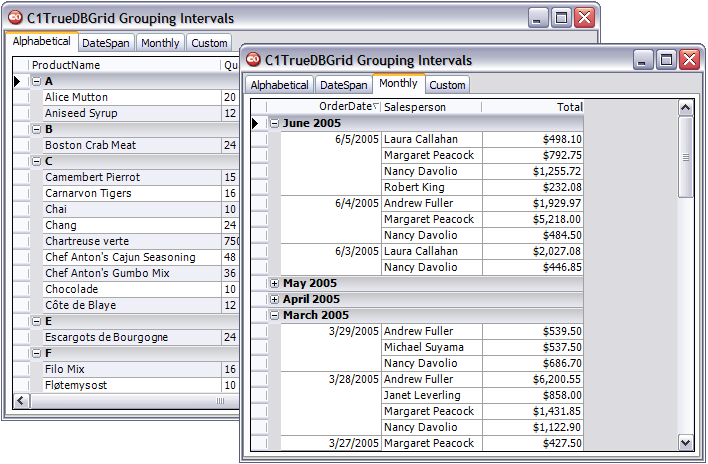
反转数据视图
True DBGrid 控件包括一个 DataView 属性,它可以使您在多个视图之间轻松地切换。DataView 属性的反转选项可以将您数据中的每一行反转成列。结果是最左边的列成为最顶端的行,第二列成为第二行,等等。您可以使用此显示来最大限度地提高含有很多列的表格的屏幕可用区域。这种视图还支持水平单元格合并。
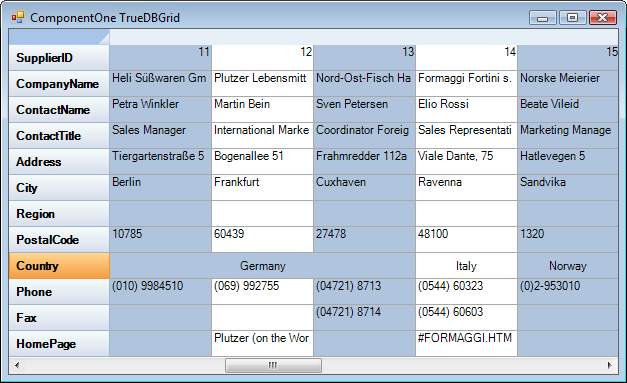
分层的数据视图
True DBGrid 控件支持显示分层数据。分层数据一般是指被存储在多个关系表的数据,其中一个主(或“父”)表会通过键控字段链接到细节(或“子”)表。分层显示将主数据呈现给用户,然后用户只需要简单地点击鼠标就可以查看同一表格中相关的详细数据。
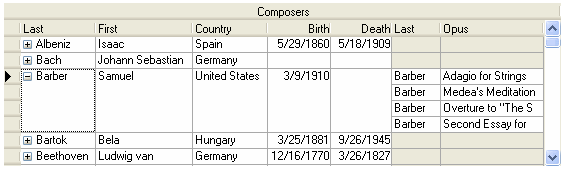
多行的数据视图
只需要设置 DataView 和 LinesPerRow 这两个属性,就可以把单个数据行的数据显示成任意数量的行数。将 True DBGrid 设置为多行数据视图,可以使最终用户无需水平滚动就能够在表格宽度内同时查看数据记录的所有列。列标题甚至可以跨越多行,以便给最终用户提供更好的可视性。
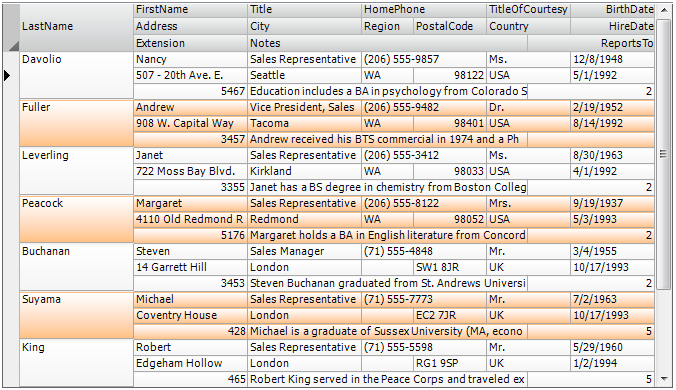
窗体数据视图
True DBGrid 控件还包括一个“窗体”数据视图。“窗体”视图把每一条记录显示在一个类似窗体的视图中,非常适合用来做数据录入界面。当用户单击鼠标来水平滚动时,表格会逐条显示记录集中的全部记录。它可以毫不费力地为最终用户提供多种方式来查看和编辑表格数据。要想从这种视图切换到其他六种数据视图,您只需要对 DataView 属性进行设置。
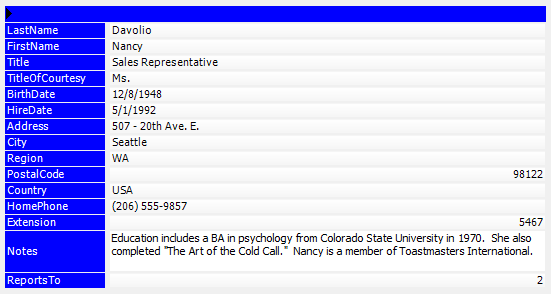
对列进行重新排序
只需要将 AllowColMove 属性设置为 True,就可以允许最终用户对列进行重新排序。True DBGrid 控件为拖放列头提供可视化的指引,所以最终用户很容易操作。
冻结列
可以在表格中的任何地方创建固定的(冻结的)、非滚动的列 —— 创建一个固定的最左列或最右列,甚至可以固定表格中间的某一列。创建固定的列与拆分一样,是很容易做到的。
水平和垂直拆分
类似 Excel 的拆分功能可以让您对表格进行水平的、垂直的,或者双向的拆分。您可以使用拆分来在多个水平或垂直窗格中显示数据。拆分后的窗格可以单独滚动或者与其他窗格同时滚动,各窗格可以显示不同的列或相同的列。
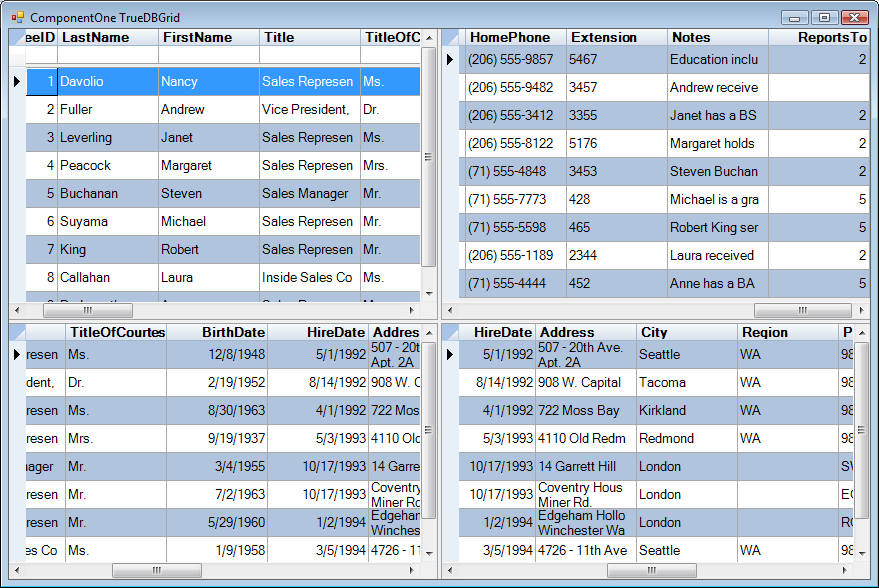
输入掩码与验证
每一列都有一个 EditMask 属性,以便自动的进行输入格式控制和验证。为一列设置输入掩码,可以防止用户在单元格中输入任何格式不正确的信息。对于大多数数据类型,此属性使得您不再需要使用的自定义编辑器来控制输入格式。
自动数据转换
True DBGrid 控件提供一种将数据值自动映射到更具描述性的显示值的机制,并且无需编码。替代的文字甚至是图片可直接被显示在数据值的相应位置。此功能非常适合于以一种对最终用户有意义的方式来显示数字代码或神秘的缩写。例如,国家代码可以显示为国家的名称,甚至是各个国家的国旗图片;或者,数字 0,1,和 2 可以显示为是,否,和不一定。
微软 Office 的视觉样式
True DBGrid控件可以支持模仿Office 2007/2010的视觉样式,包括蓝色,银色和黑色的。
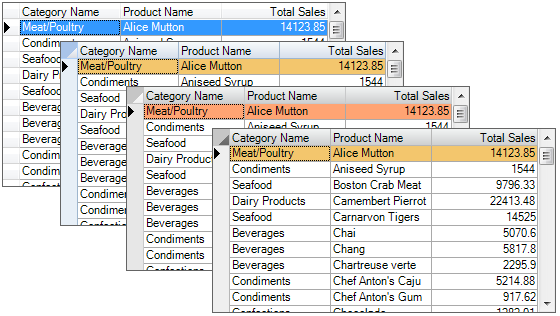
灵活的样式模型
True DBGrid 控件使用了一种类似 Word 和 Excel 的样式模型,一个样式对象包含了字体、颜色、渐变、图像和所有格式信息的组合。样式集合编辑器可以让您对 True DBGrid 的每一个细节进行完全的定制,包括页眉、页脚、标题、选定的行、标为高亮的行、交替的行、记录选择器、过滤器栏、分组的行等等。
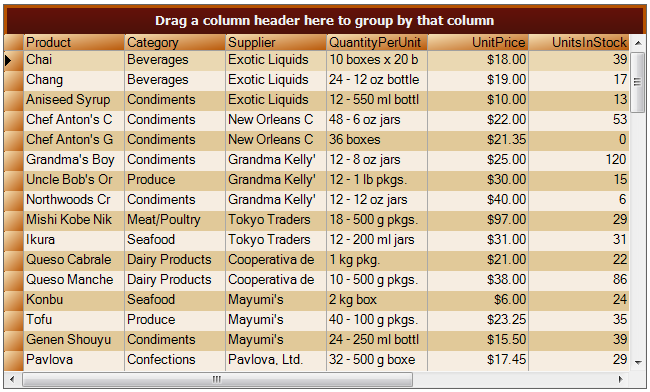
运行时单元格提示
当用户的鼠标悬停在表格上时,它可以通过显示单元格工具提示来为最终用户提供上下文相关的帮助。
滚动跟踪和滚动提示
只需要将 ScrollTrack 属性设置为 false,就可以启用延迟滚动,不会有滚动在拇指被释放之前发生。True DBGrid 控件还支持“滚动提示”,这是一种基本的工具提示,在用户滚动时显示与当前记录有关的信息。
打印预览
True DBGrid 控件完全集成了 ComponentOne 的“打印预览”控件,因此您可以获取即时预览、导出和打印等功能,而无需任何额外的编码。提供的打印预览功能包括缩放、窗口内显示、页面缩略图、页面方向、页边距和文本搜索等。True DBGrid 控件甚至支持许多特殊的打印选项,包括在每一页上重复表格标题的能力。此外,您还可以直接将文档导出到各种格式,包括 EXCEL,PDF,HTML,富文本格式等等。
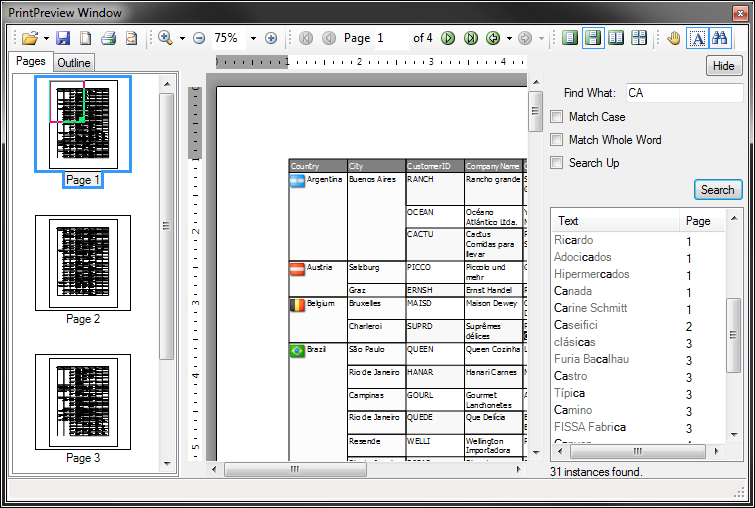
导出的格式和选项
允许用户将 True DBGrid 导出到多种格式,包括 PDF,EXCEL(.XLS 和.XLSX),Word(.docx),RTF,HTML,TIFF,PNG,JPEG,GIF,BMP,甚至是我们的性能增强的 C1 文档类型。您还可以轻松地将页眉和页脚添加到输出文件中,并设置许多特殊的导出和打印选项以增加灵活性。
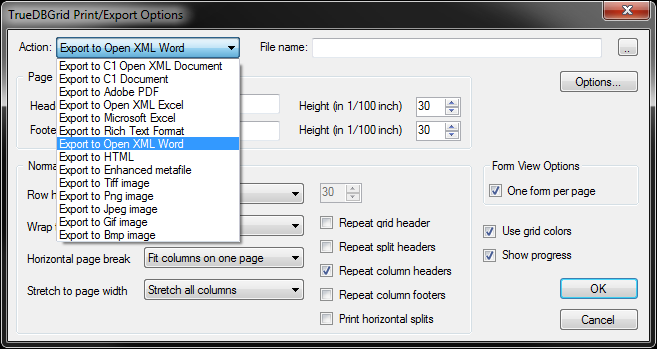
未绑定的表格和列
True DBGrid 控件支持未绑定的列,甚至可以启用完全未绑定的表格。未绑定的列指的是绑定的表格中的一列,但并不直接连接到数据库字段。例如,您的数据库包含一个 Balance 字段,您可能要把它显示为两列,Credit 与 Debit,来分别显示正数和负数;或者,您可能想在另一个数据库中查找数据,或将字段数据转换成其他形式,如将数字代码映射为文字描述。
由右至左支持
C1TrueDBGrid 控件完全支持阿拉伯语和希伯来语的从右向左的布局。您只需要将 RightToLeft 属性设置为 True。
广泛的设计时支持
设计时功能,包括 SmartTags 和全功能的编辑器,可以让您只用很少的编码或不用编码就能够直观地创建表格应用程序。
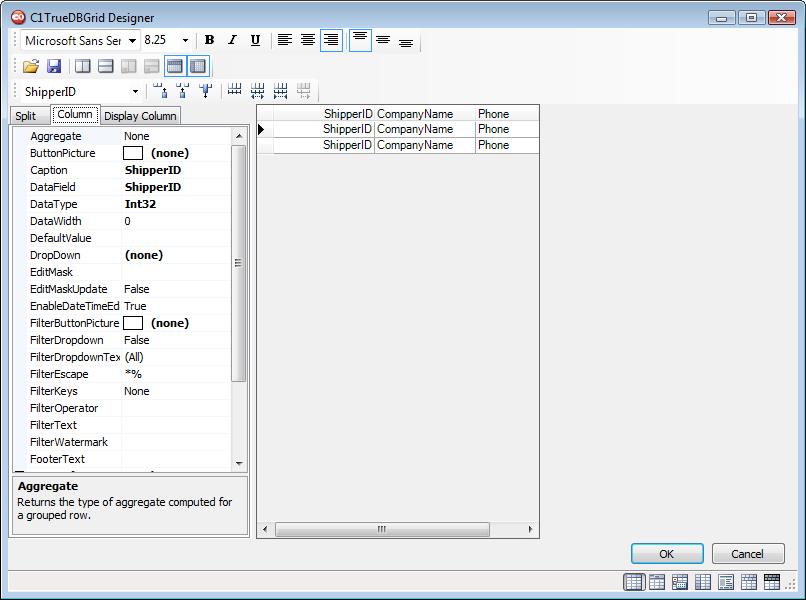
导出 Excel
使用 Excel for WinForm 控件用户可以导出一个 True DBGrid 到微软 Excel。